VPN คืออะไร ข้อดีและข้อเสียของ VPN เครือข่ายส่วนตัวเสมือน

VPN คืออะไร มีข้อดีข้อเสียอะไรบ้าง? มาพูดคุยกับ WebTech360 เกี่ยวกับนิยามของ VPN และวิธีนำโมเดลและระบบนี้ไปใช้ในการทำงาน
Windows 10มีบัญชีผู้ดูแลระบบ ที่ซ่อนอยู่ ซึ่งคุณสามารถใช้จัดการข้อมูลสำคัญทั้งหมดในคอมพิวเตอร์ของคุณได้ ใน Windows เวอร์ชันก่อนหน้า เช่น Windows XPบัญชีนี้จะถูกสร้างขึ้นมาเมื่อคุณตั้งค่าคอมพิวเตอร์ครั้งแรก เริ่มต้นด้วย Windows Vista บัญชีผู้ดูแลระบบในตัวจะถูกปิดใช้งานตามค่าเริ่มต้น
ในบทความนี้ เราจะแนะนำวิธีเปิดใช้งานบัญชีผู้ดูแลระบบในตัวบน Windows 10 และเหตุผลที่คุณอาจอยากใช้หรือไม่ต้องการใช้บัญชีนี้โปรดอ่าน!

วิธีเปิดใช้งานบัญชีผู้ดูแลระบบที่ซ่อนอยู่ภายในบน Windows 10/11
มีสองวิธีในการเปิดใช้งานบัญชีผู้ดูแลระบบที่ซ่อนอยู่ภายใน วิธีที่ง่ายที่สุดก็คือจากภายในระบบจัดการคอมพิวเตอร์
หมายเหตุ : การจัดการคอมพิวเตอร์มีเฉพาะใน Windows 11/10 Pro เท่านั้น
1.คลิกขวาที่ เมนู Start (หรือกดปุ่ม Windows + X ) > การจัดการคอมพิวเตอร์
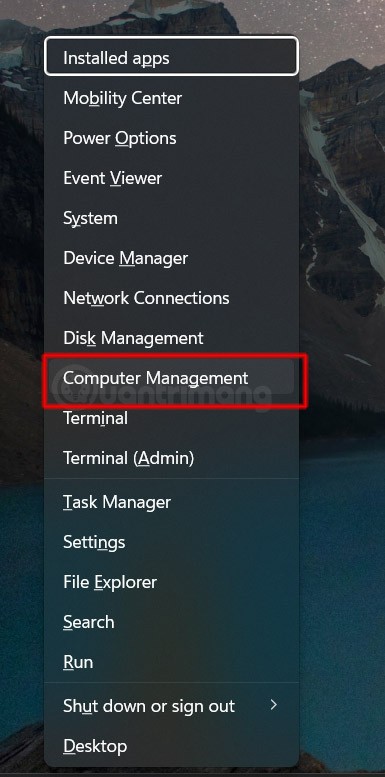
2.จากนั้นเปิดLocal User and Groups > Users เลือก บัญชีผู้ดูแลระบบคลิกขวา แล้วคลิกProperties
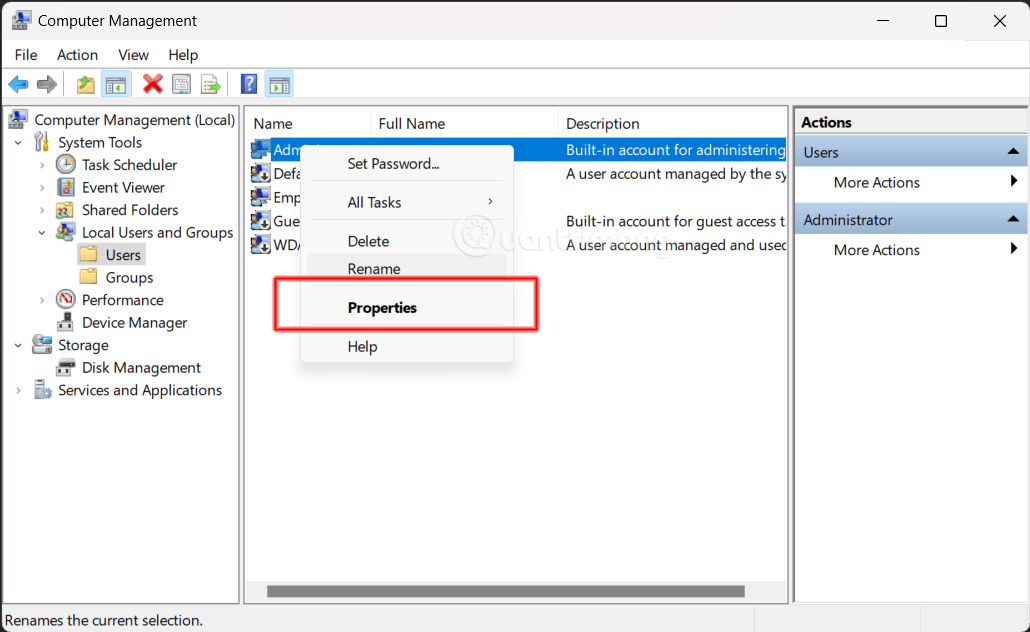
3. ใน กล่องโต้ตอบคุณสมบัติผู้ดูแลระบบให้เลือกหรือยกเลิกการเลือกบัญชีถูกปิดใช้งาน จากนั้น คลิกใช้แล้วคลิกตกลง
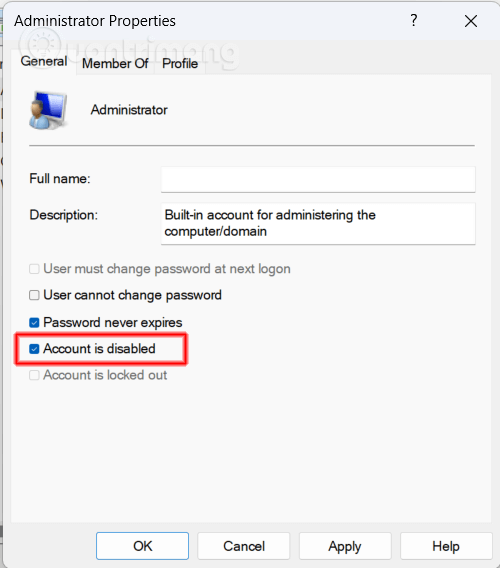
เปิดใช้งานผู้ดูแลระบบในตัวจากพรอมต์คำสั่งบน Windows 10/11
บรรทัดคำสั่งยังสามารถใช้เพื่อเปิดใช้งานและปิดใช้งานบัญชีผู้ดูแลระบบได้
1.เปิดStartพิมพ์CMDคลิกขวาที่Command Promptแล้วคลิกRun as administrator
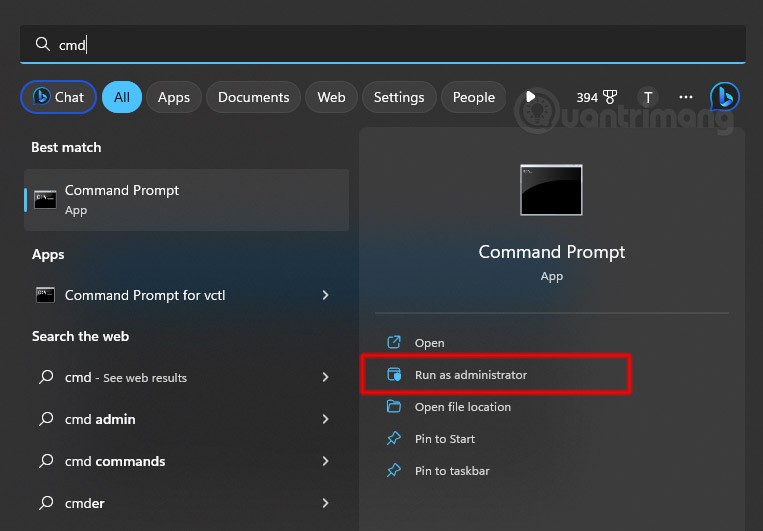
2.พิมพ์บรรทัดคำสั่งด้านล่างนี้และกด Enter:
net user administrator /active:yes
หากต้องการปิดใช้งาน ให้พิมพ์คำสั่งต่อไปนี้แล้วกด Enter:
net user administrator /active:no
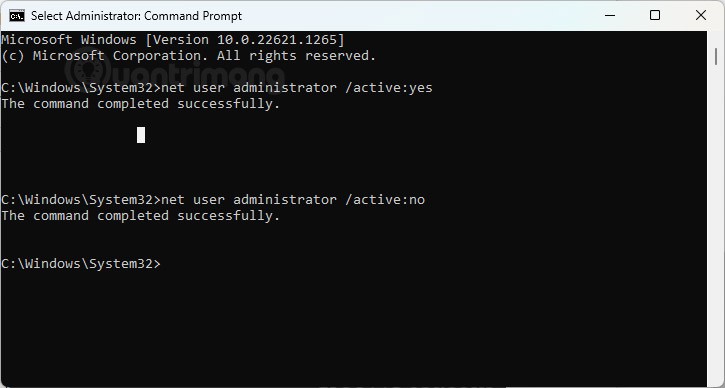
บัญชีผู้ดูแลระบบในตัวคืออะไร?
การอธิบายวิธีเปิดใช้งานบัญชีผู้ดูแลระบบในตัวใน Windows 10 นั้นง่ายกว่าการอธิบายว่าทำไมคุณถึงต้องการเปิดใช้งาน พูดง่ายๆ คือ หากคุณไม่ทราบเหตุผลที่ต้องการใช้บัญชีผู้ดูแลระบบในตัว คุณก็อาจไม่จำเป็นต้องใช้บัญชีนี้
อันที่จริง คุณควรปิดใช้งานบัญชีผู้ดูแลระบบในตัว ซึ่งสามารถทำงานได้อย่างอิสระทั่วทั้งระบบ ซึ่งอาจก่อให้เกิดช่องโหว่ด้านความปลอดภัย อย่างไรก็ตาม บัญชีผู้ดูแลระบบในตัวไม่สามารถทำอะไรได้เหมือนบัญชีผู้ดูแลระบบ Windows 10 ทั่วไป เมื่อคุณตั้งค่าและกำหนดค่า Windows 10 ครั้งแรก บัญชีแรกที่คุณสร้างจะเป็นบัญชีผู้ดูแลระบบ
หากคุณเผลอเข้าใช้งานบัญชีผู้ดูแลระบบไม่ได้ เข้าใช้งานไม่ได้ หรือลืมรหัสผ่านบัญชีผู้ดูแลระบบ การใช้บัญชีผู้ดูแลระบบในตัวอาจเป็นประโยชน์อย่างมากสำหรับไฟล์เก็บถาวรของคุณ แต่เฉพาะในกรณีที่คุณเปิดใช้งานบัญชีดังกล่าวในขณะที่ต้องการสิทธิ์ผู้ดูแลระบบเพื่อเปิดหรือปิดใช้งานเท่านั้นหากนั่นคือสิ่งที่คุณใช้อยู่ การสร้างบัญชีผู้ดูแลระบบมาตรฐานแยกต่างหากก็ยังดีกว่าการใช้บัญชีผู้ดูแลระบบที่เป็นที่รู้จักกันอย่างแพร่หลาย
แล้วทำไมต้องมีบัญชีผู้ดูแลระบบในตัวตั้งแต่แรกล่ะ? บัญชีนี้มีไว้สำหรับผู้สร้างระบบ OEM ที่ต้องการปรับแต่งระบบก่อนที่จะเสร็จสิ้นกระบวนการ out-of-box experience (OOBE) หากไม่ใช่คุณ คุณคงหาเหตุผลในการใช้บัญชีผู้ดูแลระบบในตัวได้ยาก
คุณใช้บัญชีผู้ดูแลระบบในตัวของ Windows หรือเปล่า? บอกเราหน่อยว่าทำไมถึงเป็นแบบนั้นในคอมเมนต์ด้านล่าง!
VPN คืออะไร มีข้อดีข้อเสียอะไรบ้าง? มาพูดคุยกับ WebTech360 เกี่ยวกับนิยามของ VPN และวิธีนำโมเดลและระบบนี้ไปใช้ในการทำงาน
Windows Security ไม่ได้แค่ป้องกันไวรัสพื้นฐานเท่านั้น แต่ยังป้องกันฟิชชิ่ง บล็อกแรนซัมแวร์ และป้องกันไม่ให้แอปอันตรายทำงาน อย่างไรก็ตาม ฟีเจอร์เหล่านี้ตรวจจับได้ยาก เพราะซ่อนอยู่หลังเมนูหลายชั้น
เมื่อคุณเรียนรู้และลองใช้ด้วยตัวเองแล้ว คุณจะพบว่าการเข้ารหัสนั้นใช้งานง่ายอย่างเหลือเชื่อ และใช้งานได้จริงอย่างเหลือเชื่อสำหรับชีวิตประจำวัน
ในบทความต่อไปนี้ เราจะนำเสนอขั้นตอนพื้นฐานในการกู้คืนข้อมูลที่ถูกลบใน Windows 7 ด้วยเครื่องมือสนับสนุน Recuva Portable คุณสามารถบันทึกข้อมูลลงใน USB ใดๆ ก็ได้ที่สะดวก และใช้งานได้ทุกเมื่อที่ต้องการ เครื่องมือนี้กะทัดรัด ใช้งานง่าย และมีคุณสมบัติเด่นดังต่อไปนี้:
CCleaner สแกนไฟล์ซ้ำในเวลาเพียงไม่กี่นาที จากนั้นให้คุณตัดสินใจว่าไฟล์ใดปลอดภัยที่จะลบ
การย้ายโฟลเดอร์ดาวน์โหลดจากไดรฟ์ C ไปยังไดรฟ์อื่นบน Windows 11 จะช่วยให้คุณลดความจุของไดรฟ์ C และจะช่วยให้คอมพิวเตอร์ของคุณทำงานได้ราบรื่นยิ่งขึ้น
นี่เป็นวิธีเสริมความแข็งแกร่งและปรับแต่งระบบของคุณเพื่อให้การอัปเดตเกิดขึ้นตามกำหนดการของคุณเอง ไม่ใช่ของ Microsoft
Windows File Explorer มีตัวเลือกมากมายให้คุณเปลี่ยนวิธีดูไฟล์ สิ่งที่คุณอาจไม่รู้ก็คือตัวเลือกสำคัญอย่างหนึ่งถูกปิดใช้งานไว้ตามค่าเริ่มต้น แม้ว่าจะมีความสำคัญอย่างยิ่งต่อความปลอดภัยของระบบของคุณก็ตาม
ด้วยเครื่องมือที่เหมาะสม คุณสามารถสแกนระบบของคุณและลบสปายแวร์ แอดแวร์ และโปรแกรมอันตรายอื่นๆ ที่อาจแฝงอยู่ในระบบของคุณได้
ด้านล่างนี้เป็นรายการซอฟต์แวร์ที่แนะนำเมื่อติดตั้งคอมพิวเตอร์ใหม่ เพื่อให้คุณสามารถเลือกแอปพลิเคชันที่จำเป็นและดีที่สุดบนคอมพิวเตอร์ของคุณได้!
การพกพาระบบปฏิบัติการทั้งหมดไว้ในแฟลชไดรฟ์อาจมีประโยชน์มาก โดยเฉพาะอย่างยิ่งหากคุณไม่มีแล็ปท็อป แต่อย่าคิดว่าฟีเจอร์นี้จำกัดอยู่แค่ระบบปฏิบัติการ Linux เท่านั้น ถึงเวลาลองโคลนการติดตั้ง Windows ของคุณแล้ว
การปิดบริการเหล่านี้บางอย่างอาจช่วยให้คุณประหยัดพลังงานแบตเตอรี่ได้มากโดยไม่กระทบต่อการใช้งานประจำวันของคุณ
Ctrl + Z เป็นปุ่มผสมที่นิยมใช้กันมากใน Windows โดย Ctrl + Z ช่วยให้คุณสามารถเลิกทำการกระทำในทุกส่วนของ Windows ได้
URL แบบย่อนั้นสะดวกในการล้างลิงก์ยาวๆ แต่ก็ซ่อนปลายทางที่แท้จริงไว้ด้วย หากคุณต้องการหลีกเลี่ยงมัลแวร์หรือฟิชชิ่ง การคลิกลิงก์นั้นโดยไม่ระวังไม่ใช่ทางเลือกที่ฉลาดนัก
หลังจากรอคอยมาอย่างยาวนาน ในที่สุดการอัปเดตหลักครั้งแรกของ Windows 11 ก็ได้เปิดตัวอย่างเป็นทางการแล้ว
VPN คืออะไร มีข้อดีข้อเสียอะไรบ้าง? มาพูดคุยกับ WebTech360 เกี่ยวกับนิยามของ VPN และวิธีนำโมเดลและระบบนี้ไปใช้ในการทำงาน
Windows Security ไม่ได้แค่ป้องกันไวรัสพื้นฐานเท่านั้น แต่ยังป้องกันฟิชชิ่ง บล็อกแรนซัมแวร์ และป้องกันไม่ให้แอปอันตรายทำงาน อย่างไรก็ตาม ฟีเจอร์เหล่านี้ตรวจจับได้ยาก เพราะซ่อนอยู่หลังเมนูหลายชั้น
เมื่อคุณเรียนรู้และลองใช้ด้วยตัวเองแล้ว คุณจะพบว่าการเข้ารหัสนั้นใช้งานง่ายอย่างเหลือเชื่อ และใช้งานได้จริงอย่างเหลือเชื่อสำหรับชีวิตประจำวัน
ในบทความต่อไปนี้ เราจะนำเสนอขั้นตอนพื้นฐานในการกู้คืนข้อมูลที่ถูกลบใน Windows 7 ด้วยเครื่องมือสนับสนุน Recuva Portable คุณสามารถบันทึกข้อมูลลงใน USB ใดๆ ก็ได้ที่สะดวก และใช้งานได้ทุกเมื่อที่ต้องการ เครื่องมือนี้กะทัดรัด ใช้งานง่าย และมีคุณสมบัติเด่นดังต่อไปนี้:
CCleaner สแกนไฟล์ซ้ำในเวลาเพียงไม่กี่นาที จากนั้นให้คุณตัดสินใจว่าไฟล์ใดปลอดภัยที่จะลบ
การย้ายโฟลเดอร์ดาวน์โหลดจากไดรฟ์ C ไปยังไดรฟ์อื่นบน Windows 11 จะช่วยให้คุณลดความจุของไดรฟ์ C และจะช่วยให้คอมพิวเตอร์ของคุณทำงานได้ราบรื่นยิ่งขึ้น
นี่เป็นวิธีเสริมความแข็งแกร่งและปรับแต่งระบบของคุณเพื่อให้การอัปเดตเกิดขึ้นตามกำหนดการของคุณเอง ไม่ใช่ของ Microsoft
Windows File Explorer มีตัวเลือกมากมายให้คุณเปลี่ยนวิธีดูไฟล์ สิ่งที่คุณอาจไม่รู้ก็คือตัวเลือกสำคัญอย่างหนึ่งถูกปิดใช้งานไว้ตามค่าเริ่มต้น แม้ว่าจะมีความสำคัญอย่างยิ่งต่อความปลอดภัยของระบบของคุณก็ตาม
ด้วยเครื่องมือที่เหมาะสม คุณสามารถสแกนระบบของคุณและลบสปายแวร์ แอดแวร์ และโปรแกรมอันตรายอื่นๆ ที่อาจแฝงอยู่ในระบบของคุณได้
ด้านล่างนี้เป็นรายการซอฟต์แวร์ที่แนะนำเมื่อติดตั้งคอมพิวเตอร์ใหม่ เพื่อให้คุณสามารถเลือกแอปพลิเคชันที่จำเป็นและดีที่สุดบนคอมพิวเตอร์ของคุณได้!
การพกพาระบบปฏิบัติการทั้งหมดไว้ในแฟลชไดรฟ์อาจมีประโยชน์มาก โดยเฉพาะอย่างยิ่งหากคุณไม่มีแล็ปท็อป แต่อย่าคิดว่าฟีเจอร์นี้จำกัดอยู่แค่ระบบปฏิบัติการ Linux เท่านั้น ถึงเวลาลองโคลนการติดตั้ง Windows ของคุณแล้ว
การปิดบริการเหล่านี้บางอย่างอาจช่วยให้คุณประหยัดพลังงานแบตเตอรี่ได้มากโดยไม่กระทบต่อการใช้งานประจำวันของคุณ
Ctrl + Z เป็นปุ่มผสมที่นิยมใช้กันมากใน Windows โดย Ctrl + Z ช่วยให้คุณสามารถเลิกทำการกระทำในทุกส่วนของ Windows ได้
URL แบบย่อนั้นสะดวกในการล้างลิงก์ยาวๆ แต่ก็ซ่อนปลายทางที่แท้จริงไว้ด้วย หากคุณต้องการหลีกเลี่ยงมัลแวร์หรือฟิชชิ่ง การคลิกลิงก์นั้นโดยไม่ระวังไม่ใช่ทางเลือกที่ฉลาดนัก
หลังจากรอคอยมาอย่างยาวนาน ในที่สุดการอัปเดตหลักครั้งแรกของ Windows 11 ก็ได้เปิดตัวอย่างเป็นทางการแล้ว













